如何在Word 2007文档中设置艺术字纹理填充
摘要:word2007提供的纹理效果也可以应用于艺术字,从而能够为艺术字设置纹理填充,操作步骤如下所述:第1步,打开Word2007文档窗口,单击...
word2007提供的纹理效果也可以应用于艺术字,从而能够为艺术字设置纹理填充,操作步骤如下所述:
第1步,打开Word2007文档窗口,单击选中需要设置纹理填充的艺术字。
第2步,在打开的“艺术字工具/格式”功能区中,单击“艺术字样式”分组中的“形状填充”按钮,如图所示。
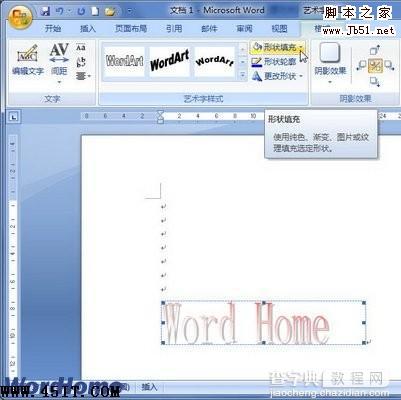
单击“形状填充”按钮
第3步,打开形状填充列表,指向“纹理”选项,在纹理列表中选择合适的纹理。在Word2007文档中可以实时预览到最终效果,如图所示。
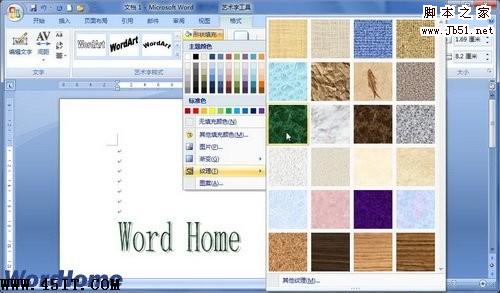
图选择纹理效果
小提示:在保持艺术字选中状态下,用户还可以在Word2007纹理列表中选择“其他纹理”命令,打开“填充效果”对话框。在“纹理”选项卡中单击“其他纹理”按钮选择自定义的纹理图片,如图所示。

图设置艺术字自定义纹理填充
【如何在Word 2007文档中设置艺术字纹理填充】相关文章:
★ 如何在Word2010中设置SmartArt图形文本版式
★ 如何在Word2010中设置SmartArt图形文本字体
上一篇:
如何巧用Word查找替换功能挑选英文段落
